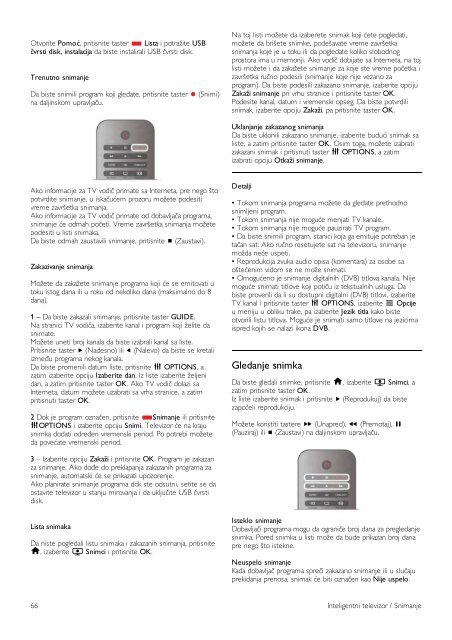Philips DesignLine Smart TV Edge LED 3D - Mode d’emploi - SRP
Philips DesignLine Smart TV Edge LED 3D - Mode d’emploi - SRP
Philips DesignLine Smart TV Edge LED 3D - Mode d’emploi - SRP
You also want an ePaper? Increase the reach of your titles
YUMPU automatically turns print PDFs into web optimized ePapers that Google loves.
Otvorite Pomoć, pritisnite taster * Lista i potražite USB<br />
čvrsti disk, instalacija da biste instalirali USB čvrsti disk.<br />
Trenutno snimanje<br />
Da biste snimili program koji gledate, pritisnite taster r (Snimi)<br />
na daljinskom upravljaču.<br />
Na toj listi možete da izaberete snimak koji ćete pogledati,<br />
možete da brišete snimke, podešavate vreme završetka<br />
snimanja koje je u toku ili da pogledate koliko slobodnog<br />
prostora ima u memoriji. Ako vodič dobijate sa Interneta, na toj<br />
listi možete i da zakažete snimanje za koje ste vreme početka i<br />
završetka ručno podesili (snimanje koje nije vezano za<br />
program). Da biste podesili zakazano snimanje, izaberite opciju<br />
Zakaži snimanje pri vrhu stranice i pritisnite taster OK.<br />
Podesite kanal, datum i vremenski opseg. Da biste potvrdili<br />
snimak, izaberite opciju Zakaži, pa pritisnite taster OK.<br />
Uklanjanje zakazanog snimanja<br />
Da biste uklonili zakazano snimanje, izaberite budući snimak sa<br />
liste, a zatim pritisnite taster OK. Osim toga, možete izabrati<br />
zakazani snimak i pritisnuti taster o OPTIONS, a zatim<br />
izabrati opciju Otkaži snimanje.<br />
Ako informacije za <strong>TV</strong> vodič primate sa Interneta, pre nego što<br />
potvrdite snimanje, u iskačućem prozoru možete podesiti<br />
vreme završetka snimanja.<br />
Ako informacije za <strong>TV</strong> vodič primate od dobavljača programa,<br />
snimanje će odmah početi. Vreme završetka snimanja možete<br />
podesiti u listi snimaka.<br />
Da biste odmah zaustavili snimanje, pritisnite q (Zaustavi).<br />
Zakazivanje snimanja<br />
Možete da zakažete snimanje programa koji će se emitovati u<br />
toku istog dana ili u roku od nekoliko dana (maksimalno do 8<br />
dana).<br />
1 – Da biste zakazali snimanje, pritisnite taster GUIDE.<br />
Na stranici <strong>TV</strong> vodiča, izaberite kanal i program koji želite da<br />
snimate.<br />
Možete uneti broj kanala da biste izabrali kanal sa liste.<br />
Pritisnite taster x (Nadesno) ili w (Nalevo) da biste se kretali<br />
između programa nekog kanala.<br />
Da biste promenili datum liste, pritisnite o OPTIONS, a<br />
zatim izaberite opciju Izaberite dan. Iz liste izaberite željeni<br />
dan, a zatim pritisnite taster OK. Ako <strong>TV</strong> vodič dolazi sa<br />
Interneta, datum možete uzabrati sa vrha stranice, a zatim<br />
pritisnuti taster OK.<br />
2 Dok je program označen, pritisnite *Snimanje ili pritisnite<br />
oOPTIONS i izaberite opciju Snimi. Televizor će na kraju<br />
snimka dodati određen vremenski period. Po potrebi možete<br />
da povećate vremenski period.<br />
Detalji<br />
• Tokom snimanja programa možete da gledate prethodno<br />
snimljeni program.<br />
• Tokom snimanja nije moguće menjati <strong>TV</strong> kanale.<br />
• Tokom snimanja nije moguće pauzirati <strong>TV</strong> program.<br />
• Da biste snimili program, stanici koja ga emituje potreban je<br />
tačan sat. Ako ručno resetujete sat na televizoru, snimanje<br />
možda neće uspeti.<br />
• Reprodukcija zvuka audio opisa (komentara) za osobe sa<br />
oštećenim vidom se ne može snimati.<br />
• Omogućeno je snimanje digitalnih (DVB) titlova kanala. Nije<br />
moguće snimati titlove koji potiču iz tekstualnih usluga. Da<br />
biste proverili da li su dostupni digitalni (DVB) titlovi, izaberite<br />
<strong>TV</strong> kanal i pritisnite taster o OPTIONS, izaberite L Opcije<br />
u meniju u obliku trake, pa izaberite Jezik titla kako biste<br />
otvorili listu titlova. Moguće je snimati samo titlove na jezicima<br />
ispred kojih se nalazi ikona DVB.<br />
Gledanje snimka<br />
Da biste gledali snimke, pritisnite h, izaberite R Snimci, a<br />
zatim pritisnite taster OK.<br />
Iz liste izaberite snimak i pritisnite x (Reprodukuj) da biste<br />
započeli reprodukciju.<br />
Možete koristiti tastere ‹ (Unapred), ! (Premotaj), p<br />
(Pauziraj) ili q (Zaustavi) na daljinskom upravljaču.<br />
3 – Izaberite opciju Zakaži i pritisnite OK. Program je zakazan<br />
za snimanje. Ako dođe do preklapanja zakazanih programa za<br />
snimanje, automatski će se prikazati upozorenje.<br />
Ako planirate snimanje programa dok ste odsutni, setite se da<br />
ostavite televizor u stanju mirovanja i da uključite USB čvrsti<br />
disk.<br />
Lista snimaka<br />
Da niste pogledali listu snimaka i zakazanih snimanja, pritisnite<br />
h, izaberite R Snimci i pritisnite OK.<br />
Isteklo snimanje<br />
Dobavljači programa mogu da ograniče broj dana za pregledanje<br />
snimka. Pored snimka u listi može da bude prikazan broj dana<br />
pre nego što istekne.<br />
Neuspelo snimanje<br />
Kada dobavljač programa spreči zakazano snimanje ili u slučaju<br />
prekidanja prenosa, snimak će biti označen kao Nije uspelo.<br />
66 Inteligentni televizor / Snimanje